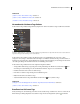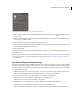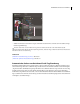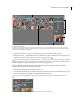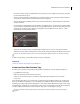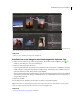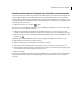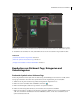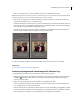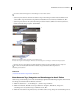Operation Manual
74VERWENDEN VON PHOTOSHOP ELEMENTS 7
Siehe auch
„Suchen von Fotos über Stichwort-Tags“ auf Seite 78
„Suchen von Fotos mithilfe einer Textsuche“ auf Seite 104
„Versehen von Fotos mit Stichwort-Tags“ auf Seite 75
Verwenden der Stichwort-Tags-Palette
In der Stichwort-Tags-Palette der Registerkarte „Organisieren“ können Sie Stichwort-Tags erstellen und verwenden.
Die Stichwort-Tags-Palette
A. Kategorie B. Unterkategorie C. Stichwort-Tag D. Suchfeld E. Ausgewähltes Stichwort-Tag F. Über das Dreieck lassen sich die Stichwort-
Tags in dieser Kategorie oder Unterkategorie ein- und ausblenden.
In der Stichwort-Tags-Palette von Photoshop Elements gibt es vier Standardkategorien: „Personen“, „Orte“,
„Ereignisse“ und „Sonstige“. Außerdem werden beim Import von Bildern, die bereits mit Tags versehen wurden, in
der Kategorie „Importierte Tags“ die betreffenden Tags angezeigt. Sie können die Tags in diese Kategorien einordnen
oder auch eigene Kategorien und mehrere Ebenen von Unterkategorien erstellen.
In der Stichwort-Tags-Palette können Sie die folgenden Aufgaben ausführen:
• Anzeigen aller Stichwort-Tags, Tag-Kategorien und Tag-Unterkategorien. Klicken Sie auf das Dreieck neben
einer Kategorie oder Unterkategorie, um die enthaltenen Stichwort-Tags ein- bzw. auszublenden.
• Erstellen, Bearbeiten und Löschen von Stichwort-Tags.
• Einordnen von Stichwort-Tags in Kategorien und Unterkategorien.
• Blättern durch die Liste der Stichwort-Tags.
• Ausblenden aller Stichwort-Tags durch Klicken auf das Dreieck neben „Stichwort-Tags“.
Siehe auch
„Festlegen von Voreinstellungen für die Stichwort-Tags-Palette und die Alben-Palette“ auf Seite 86
„Suchen von Fotos über Stichwort-Tags“ auf Seite 78
Erstellen eines Stichwort-Tags
Unter jeder Kategorie oder Unterkategorie können Sie neue Stichwort-Tags erstellen und so die Fotos ordnen, die Sie
Ihrem Katalog neu hinzugefügt haben. Neue Stichwort-Tags sind an dem Fragezeichen-Symbol zu erkennen.
A
B
C
D
E
F